系统:PC
日期:2024-04-13
类别:网络工具
版本:v8.1.1.3
PHPStudy集成环境中文版是一款强大的服务器集成环境配置软件,它为用户提供了强大的环境配置功能,可以完美适配各种PHP调试环境,并且它内置了最新的Apache+PHP+MySQL+phpMyAdmin+ZendOptimizer,用户无需再额外下载配置,进入软件即可使用,大大提高用户的工作效率,有需要的朋友千万不要错过!
PHPStudy集成环境中文版可以兼容多种操作系统,并且可以实时监管同步各种网站数据,同时还可以帮助用户加固系统,防止外部恶意篡改。它还支持Web端管理,一键创建网站、FTP、数据库、SSL,此外还有详细的指导教程,小白也能轻松上手使用,赶快下载体验吧!
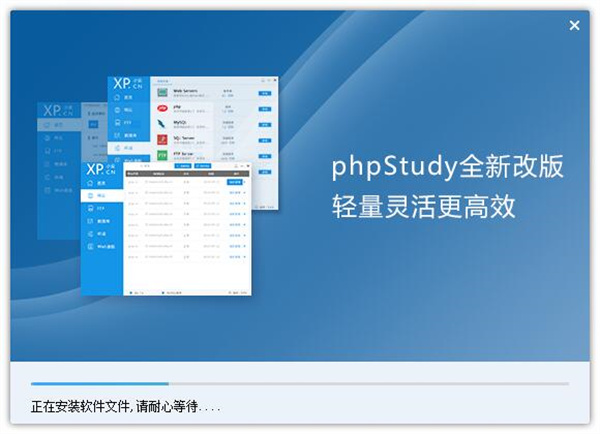
1、支持Web端管理,一键创建网站、FTP、数据库、SSL;
2、安全管理,计划任务,文件管理,PHP多版本共存及切换;
3、自带LNMP与LAMP。
5大核心功能:
1、多环境切换
apache+nginx+iis
2、多版本切换
php5.2至php7.3任意切换
3、PHP多版本共存
可为每个站点配置一个PHP版本
4、一键配置FTP上传
可为每个配置一个独立的FTP功能
5、支持多用户,多权限
后台每个功能都可指定一个用户的权限
1、全面适合 Win2000/XP/2003/win7 操作系统 。
2、该程序包集成以下软件,均为最新版本。
PHP 5.4.8 新型的CGI程序编写语言,易学易用、速度快、跨平台。
Apache 2.4.3 最流行的HTTP服务器软件,快速、可靠、开源。
MySQL 5.5.28 执行性能高,运行速度快,容易使用,非常棒数据库。
phpMyAdmin 3.5.4 开源、基于WEB而小巧的MySQL管理程序。
OpenSSL 1.0.1c 密码算法库、SSL协议库以及应用程序。
3、如果作为服务器请稍修改配置文件即可。MySQL数据库用户名:root,密码root,安装后请重新设置密码。
1、安装好并启动后,会在“系统托盘区”显示一个图标,点击图标左键,会弹出治理菜单,具体的功能,大家慢慢了解吧:
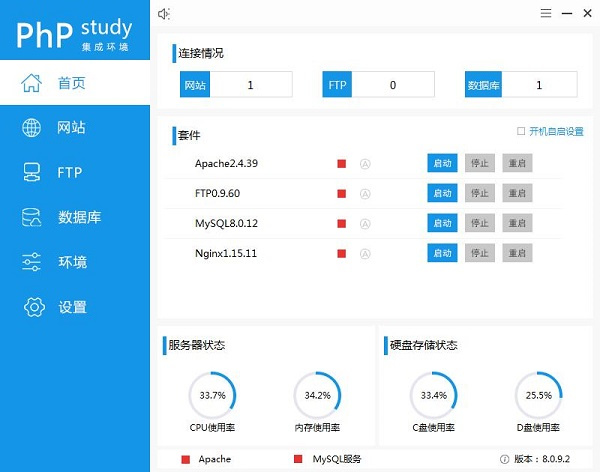
2、MySQL的治理,点击菜单的【数据库】,默认的MySQL数据库用户名:root,密码root,主机名为:localhost。
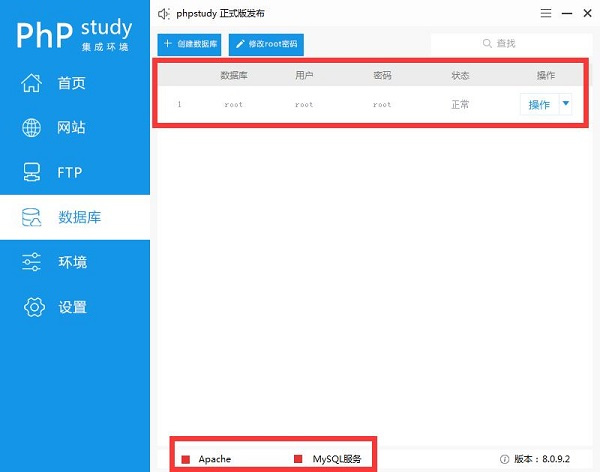
3、测试站点是否安装成功:
打开【网站】找到名为【localhost】的网站域名,点击右侧【管理】,选择列表最下方的【打开根目录】
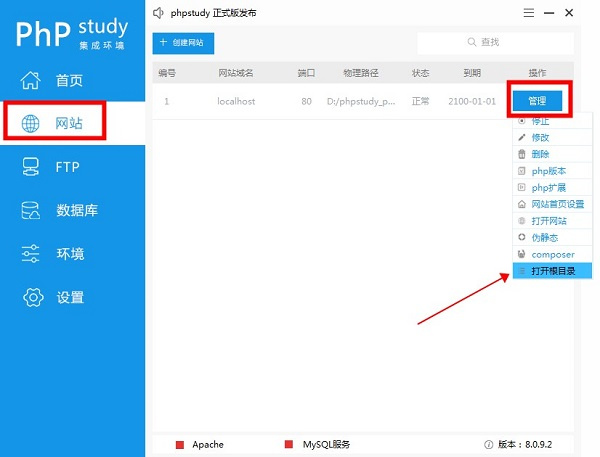
双击打开【index】
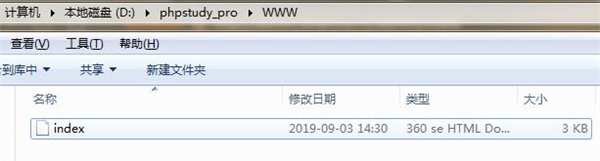
即可看到站点创建成功提示内容。
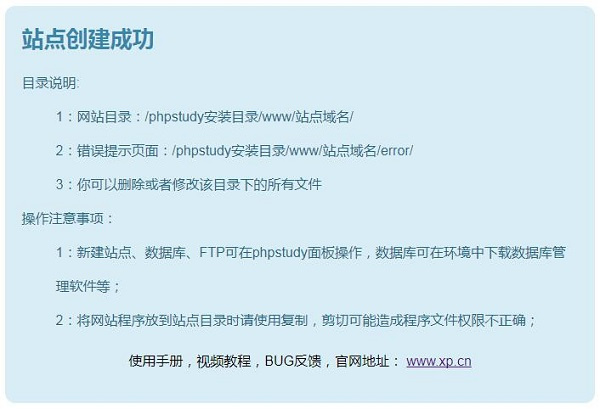
一、软件中集成了Apache、Nginx、Mysql、FTP(FileZilla)
*首页介绍
1、信息展示:当前运行时间,CPU、内存和各硬盘使用情况,网站数量,数据库和文件服务数量,这部分内容目的是为了让我们从容掌握服务器运行状态。
2、套件:不管是安装包中自带的套件,还是使用过程中通过环境下载的课执行程序,这里都可以对他进行启动、停止、重启操作,同时可以监控套件是否在运行。
3、注意:套件运行报错之后弹出的对话框是套件输出的信息,这部分信息往往可以让我们初步判断是什么错误,并通过调整相应的设置正常启动套件。
*Apache/Nginx
1、Apache/Nginx 的启动入口放在首页,启动时会根据内置数据库自动加载相应的网站信息并修改相应配置
2、网站相关信息建议通过软件操作,比较方便,手动添加的站点无法同步到数据库可能导致重启时数据丢失
3、Apache/Nginx 的设置可以在设置页面修改,也可以根据提供的入口找到相应的配置文件修改,具体操作在下面设置中说明
*MySQL
1、创建mysql数据库前,一定要开启mysql服务
2、创建数据库需要填写数据库名称,用户名,并指定密码,创建成功可以在数据库页面导入相应的数据库结构和数据
3、数据库搜索会根据数据库名称显示,输入关键字即可
4、数据的信息显示在数据库页面,这里会显示所有通过phpstudy v8.0创建的数据库,并记录用户名和密码,数据库的服务在操作列中
5、操作中支持当前数据的备份、导入、导出,以及创建数据库时指定的用户密码修改,默认备份位置为/COM/backup文件夹中,并以数据库名_yyyyMMddHHmmss_backup.sql格式命名,其他操作同上
6、密码修改分为当前数据库用户密码修改和root密码修改,为防止出错,软件将会记录当前密码到数据库中保存,同时避免用户忘记密码的问题
注意:操作成功后都会弹出对话框提示成功,否则可能备份失败
*FTP
创建文件服务,创建成功后打开浏览器输入ftp://localhost测试是否创建成功
二、环境与设置
*环境
环境的主要功能是安装其他
1.网站程序
这部分的安装会要求选择一个站点,点击安装会弹出站点列表,选择一个站点之后软件会下载至网站根目录中,此时启动Apache/Nginx即可通过环境中管理按钮打开对应的网页注意:创建的网站如果不是注册的域名,需要修改对应的host信息,如:添加至 phpStudy.com 站点,相应的host文件需要添加一行 “127.0.0.1 phpStudy.com”
2.普通程序
这部分程序安装之后会在首页->套件中显示,并完成相应的控制,与内置的程序启停方式保持一致,一般会是不带UI的服务型程序或者是带界面的客户端程序
*设置
设置部分主要是调整软件设置或者打开相应的配置文件
1、phpStudy自带FTP服务器,支持多用户,无需再安装FTP服务器。自带网站挂马监视器,mysql备份还原功能 随时记录文件的修改情况,让挂马文件无处可逃。
2、启动失败,原因一是防火墙拦截,二是80端口已经被别的程序占用,如IIS,迅雷等;三是没有安装VC9运行库,php和apache都是VC9编译。解决以上三个问题,99%能一次性安装成功。为了减少出错安装路径不得有汉字,如有防火墙开启,软件会提示是否信任httpd、mysqld运行,请选择全部允许。由于牵扯到注册服务、自解压等,个别杀毒卫士会误报病毒,不放心的可以安装后自行扫描。
5、不是管理员administrator的用户,请右键以管理员身份运行。牵扯到服务进程的管理必须以管理员身份运行。
6、端口问题无法启动时,请使用菜单『强制启动端口』进行端口检测,尝试启动。最重要的一点,你的机子一定要安装VC9运行库,软件安装路径不得有汉字。
评分及评论
点击星星用来评分